Vuoi eliminare i metadati EXIF su Mac in quanto esporrebbero la privacy delle foto sui tuoi social media? Ecco una guida dettagliata per aiutarti.
Se le tue foto circolano sui social media, chiunque può scaricarle e accedere ai dati EXIF. I dettagli su ora, posizione e dispositivo utilizzati per catturare una foto vengono salvati automaticamente da uno smartphone o una fotocamera digitale come EXIF (formato di file di immagine intercambiabile).
Per assicurarti di non rovesciare i fagioli durante la condivisione di file e il caricamento di foto, devi eliminare alcuni dei dati. Facebook e altri siti di social media eliminano automaticamente i dati sensibili come il GPS ma alla fine ti esponi a questi servizi.
Ti consigliamo di elimianare i dati EXIF dalle foto su Mac. Con le funzionalità di pulizia EXIF in Mac OS X Yosemite, tutto può essere fatto facilmente.
Testo: Parte 1. Come modificare e cancellare i dati EXIF dalle fotoParte 2. Come eliminare i metadati dai file fotoParte 3. Altre alternative per rimuovere i dati EXIF su Mac
Le persone leggono anche:Come controllare e rimuovere la cronologia Siri su Mac OS?Come rimuovere le password salvate su MacPotenzia il tuo Mac: elimina i dati utente di Chrome
Parte 1. Come modificare e cancellare i dati EXIF dalle foto
Posizione dei dati EXIF su Mac
Su macOS, l'app Foto fa il possibile per visualizzare e cancellare i dati EXIF dalle tue foto. Tuttavia, non è possibile modificare o cancellare tutti gli aspetti dei dati EXIF.
È sufficiente revocare l'estrazione da parte dell'app della fotocamera delle coordinate GPS del dispositivo per salvaguardare completamente la tua privacy digitale.
- Sul tuo Mac, lancia una foto in Preview e scegli Mostra ispettore/Show Inspector dal menu Strumenti.
- Se un file contiene dati EXIF, viene visualizzata una scheda denominata Exif.
- Laddove esiste la posizione o i dati geografici, Preview lo divide in una scheda separata nota come GPS. Ha un'opzione Rimuovi informazioni sulla posizione per annotare questi dati.
Questo metodo cancella i dati geografici ma lascia tracce di dati EXIF come le impostazioni di esposizione o il tempo in cui hai catturato l'immagine. Tuttavia, è possibile cancellare tali informazioni con i metodi infallibili di seguito prima di condividere un'immagine.
Modifica nuovamente l'ora e disabilita la posizione
- Apri l'app Foto su Mac.
- Fai clic sull'immagine che desideri modificare.
- Clicca su i/io in alto a destra. Qui puoi accedere ai dati EXIF nell'immagine, inserire una descrizione o parole chiave.
- Per rimuovere le coordinate GPS da una foto, fai clic su Immagine nella barra superiore e poi tocca Indirizzo> Nasconde Indirizzo (Location> Hide Location).
- Puoi anche modificare nuovamente la data o l'ora sul file premendo Immagine> Regola data e ora. Modifica i dati GPS e poi scegli Regola.

Consiglio: Una libreria di foto sovraccaricata riduce la memoria del sistema e rallenta le prestazioni Mac.
iMyMac PowerMyMac ti aiuta a mantenere il tuo Mac sempre al meglio. Pulisce e ottimizza il tuo Mac rimuovendo tonnellate di file spazzatura, scansionando file duplicati e disinstallando applicazioni non necessarie per liberare più spazio su disco e far funzionare il Mac più velocemente.
È importante sottolineare che PowerMyMac trova e elimina duplicati di foto. PowerMyMac è un software sicuro al 100%. Non ti darà annunci dannosi o bundle di altri software. Inoltre, ti offre una prova gratuita per migliorare la prestazione Mac.
Parte 2. Come eliminare i metadati dai file foto
Strumenti di terze parti
Le app gratuite annullano completamente i dati EXIF rendendo lo strumento di terze parti indispensabile per alcuni utenti. I potenti strumenti di rimozione dei metadati espellono contemporaneamente i dati GPS e altri dettagli da più file.
Un'altra opzione per eliminare i dati sulla posizione dalle foto è quella di utilizzare un servizio online gratuito.
Le app scaricabili includono tutte le campane e fischietti come la selezione e la cancellazione di più file. Per un controllo ottimale del processo, sfruttare queste funzionalità. Consentono di manipolare le dimensioni del file al meglio della qualità dell'immagine o semplicemente di eliminare i metadati senza distorcere l'aspetto.
Microsoft
Microsoft fornisce Inspector documenti gratuito per la modifica dei dati personali o sensibili prima di condividere un file di Office. Il sito del supporto Microsoft contiene numerose informazioni sull'eliminazione dei metadati da Word, Excel e PowerPoint. Vai al loro sito e segui le linee guida per la versione della tua app per nascondere tracce di metadati.
Adobe
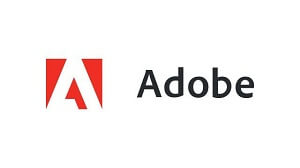
Il sito della Guida di Adobe fa luce su come rimuovere i metadati dai tuoi PDF in entrambi Acrobat X Pro e Acrobat X Standard. Il sito fornisce una chiara guida dettagliata per espellere metadati o contenuto surrettizio dai file con la funzione Esamina documento in Acrobat 9. Avrai solo bisogno di istruzioni specifiche per elimianare i dati EXIF dalle foto.
Parte 3. Altre alternative per rimuovere i dati EXIF su Mac
Funzione Indirizzo/Location da iPhone o iPad
Le impostazioni dei servizi di localizzazione di iPhone o iPad risolvono i problemi di privacy in modo più semplice. Per disattivare i servizi di localizzazione per la fotocamera, vai a Impostazioni > Privacy> Indirizzo servizi e spegni la fotocamera. Su alcuni telefono Android, le app della fotocamera includono le impostazioni GPS preinstallate.
Prendere uno screenshot
Una delle tecniche più semplici per rimuovere i dati prima di condividere una foto è catturare uno screenshot dell'immagine e diffonderlo invece. Le schermate non includono il tipo di metadati sensibili conservati da una fotocamera.
Metadati e-mail
I metadati delle e-mail sporgono come un pollice dolente ma la cancellazione è quasi impossibile. Vai alle informazioni dell'intestazione nel messaggio Gmail e accedi ai metadati incorporati nella tua posta.
Senza il know-how informatico, decifrare i metadati può essere impegnativo. Sfortunatamente, le tue mani sono legate e non puoi sostanzialmente manipolare i metadati allegati alla tua email.
È possibile disabilitare solo i servizi di localizzazione o rimuovere EXIF dai file allegati ai messaggi. A differenza dei siti di social network, i servizi di archiviazione di posta elettronica o cloud come Dropbox non cancellano EXIF quando si caricano file.
Conclusione
Le foto possono incorporare parti nascoste di dati come l'ora e le coordinate GPS esatte. Quando si acquisisce un'immagine con una fotocamera digitale e un telefono, EXIF può viaggiare con il file in una frazione di secondo in tutto il mondo.
Per fortuna, Instagram e Facebook, le piattaforme di condivisione di foto utilizzate più frequentemente, sono frammenti di informazioni sensibili.
Per gli utenti Mac, puoi cancellare i metadati EXIF facilmente dopo hai visto questa guida completa. E gli strumenti di rimozione EXIF ti consentono di cancellare i metadati da più file contemporaneamente.
E ti anche consigliamo di utilizzare PowerMyMac per pulire il Mac o cancellare le foto non necessarie.
Adesso sai come eliminare i dati EXIF dalle foto? Questo guida alla rimozione dei metadati ti è stato utile? Dicci sotto.



